Sieć VPN można zainstalować i skonfigurować w systemie Windows Server 2012, uruchamiając kreatora Setup Anywhere Access i wybierając opcję VPN.
Po włączeniu tej opcji za pomocą kreatora instalowane są role lub funkcje, takie jak dostęp zdalny, DirectAccess i VPN (RAS), ograniczenia adresów IP i domen, skrypty i narzędzia zarządzania usług IIS, zasady sieci i narzędzia usług dostępu oraz wewnętrzna baza danych systemu Windows na serwerze.
Możliwe jest również włączenie tych ról i / lub funkcji z poziomu menedżera serwera lub programu PowerShell, ale zaleca się jednak włączenie ich za pomocą samego kreatora.
Windows Server 2012 pozwala komputerom klienckim dołączyć do serwera bez konieczności przebywania w sieci firmowej za pośrednictwem funkcji Remote Domain Join, więc jeśli VPN jest włączony na serwerze, możesz podłączyć klienta zdalnego do sieci lokalnej za pośrednictwem VPN i uruchomić Connect następnie dołącz do klienta zdalnego do serwera — prosty i bezpośredni proces.
Należy jednak pamiętać, że Server 2012 automatycznie zarządza routingiem dla sieci VPN, dlatego interfejs użytkownika usługi Routing i dostęp zdalny (RRAS) jest ukryty na serwerze, aby zapobiec manipulowaniu tymi ustawieniami.
VPN jest również wdrażany w taki sposób, że nie ma potrzeby ręcznej konfiguracji na serwerze lub kliencie. Jeśli więc prawidłowe porty TCP są otwarte w zaporze ogniowej i wysłane na serwer, a VPN został włączony podczas uruchamiania kreatora, VPN powinien działać natychmiast, z wybranymi właściwymi protokołami.
Użytkownicy systemu Windows Server 2012 zgłosili obawy, gdy ich VPN nie działa z serwerem 2012, aw tym artykule omówiono niektóre typowe problemy i ich rozwiązania.
Poprawka: VPN nie działa serwer 2012
- Błąd 850
- Błąd 800
- Błąd 720
1. Błąd 850
Gdy pojawia się ten błąd, komunikat brzmi: Typ rozszerzonego protokołu uwierzytelniania wymagany do uwierzytelnienia połączenia dostępu zdalnego nie jest zainstalowany na twoim komputerze.
Jeśli ręcznie skonfigurujesz połączenie VPN, pojawi się ten błąd, gdy VPN nie działa z serwerem 2012.
Ten błąd pokazuje, że żaden z protokołów nie został wybrany we właściwościach połączenia VPN, więc aby to naprawić, musisz wybrać Zezwalaj na te protokoły na Karta bezpieczeństwa połączenia VPN. Microsoft CHAP wersja 2 (MS-CHAP v2) zostanie automatycznie wybrany, jeśli klikniesz tę opcję, a następnie kliknij dobrze zastosować zmiany.
- CZYTAJ TAKŻE: Crunchyroll nie działa z VPN? Oto jak to naprawić
Jeśli wystąpią problemy z dostępem do Internetu lub zasobów sieciowych, być może korzystasz z domyślnej bramy sieci zdalnej. Oto jak to naprawić:
- Przejdź do ustawień sieci VPN w Sieć zakładkę połączenia VPN, otwórz właściwości IPv4 i kliknij zaawansowane.
- Pod Zaawansowane ustawienia TCP / IP, wyczyść pole wyboru dla Użyj domyślnej bramy w sieci zdalnej w celu zapewnienia działania sieci i połączenia internetowego
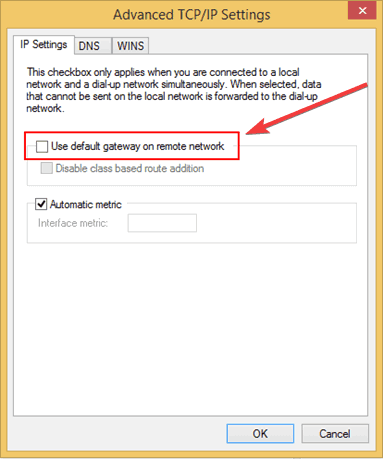
Zdecydowanie zalecamy CyberGhost, wiodącego dostawcę VPN, który nie został zgłoszony z błędami, abyś mógł zrelaksować się w zakresie łączności i cieszyć się większym bezpieczeństwem. Pobierz teraz CyberGhost (obecnie 77% zniżki) na oficjalnej stronie internetowej.
2. Błąd 800
Ten błąd jest wyświetlany jako: Połączenie zdalne nie zostało nawiązane, ponieważ próba wykonania tuneli VPN nie powiodła się.
Gdy tak się stanie, serwer VPN może być nieosiągalny. Jeśli to połączenie próbuje użyć tunelu L2TP / IPsec, parametry bezpieczeństwa wymagane do negocjacji IPsec mogą nie zostać poprawnie skonfigurowane.
To niepowodzenie połączenia może być spowodowane tym, że albo 443 nie jest dozwolone w zaporze ogniowej, albo występuje niedopasowanie certyfikatu w RRAS i IIS (domyślna strona internetowa).
Aby rozwiązać ten problem, wykonaj następujące czynności:
- Upewnij się, że 443 jest dozwolone i wysłane do systemu Windows Server 2012 oraz że poprawny certyfikat SSL jest powiązany z domyślną witryną internetową dla portu 443, i to samo z portem SSTP.
- Jeśli chcesz wiedzieć, że port 443 jest zablokowany, musisz sprawdzić, czy możesz przeglądać RWA z zewnątrz, jeśli możesz, to jest otwarty, w przeciwnym razie jest zablokowany.
- Aby zweryfikować certyfikaty (RRAS i IIS), otwórz Menedżera IIS w Server Essentials i kliknij Otwórz wiązania dla domyślnej strony internetowej.
- Iść do Wiązania witryny i wybierz powiązanie dla portu 443 z pustą nazwą hosta, a następnie kliknij przycisk Edytuj

- Na Edytuj powiązanie witryny kliknij przycisk Widok

- W systemie Windows certyfikatu wybierz Detale i zanotuj odcisk palca certyfikatu.
- Możesz także użyć tego polecenia PowerShell, aby wyświetlić odcisk palca certyfikatu aktywnego w domyślnej witrynie internetowej: Get-WebBinding | Where-Object {$ _. Wiążąca informacja -eq „*: 443:”} | certyfikat flHash
- otwarty Zarządzanie routingiem i dostępem zdalnym, right-kliknij nazwę serwera, otwórz jego nieruchomości
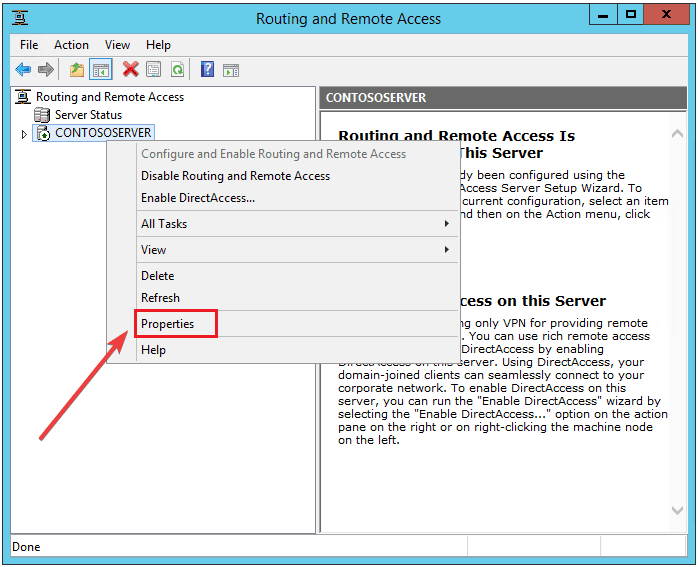
- Kliknij na Bezpieczeństwo i kliknij Widok obok certyfikatu. Tutaj również powinieneś mieć ten sam odcisk palca certyfikatu.
Uwaga: Jeśli jest to inny certyfikat, zmień certyfikat, aby pasował do tego w IIS. W przeciwnym razie możesz użyć tego polecenia, aby zmodyfikować odcisk palca tego certyfikatu dla usługi Secure Socket Tunneling Protocol (SSTP): reg dodaj HKEY_LOCAL_MACHINE \ SYSTEM \ CurrentControlSet \ Services \ SstpSvc \ Parameters / v SHA1CertificateHash / t REG_BINARY / / f
Gdy upewnisz się, że certyfikat w domyślnej witrynie sieci Web i SSTP są takie same, problem powinien zniknąć.
- Przeczytaj także: Jak naprawić „Nieoczekiwany błąd” w ExpressVPN dla Windows 10
3. Błąd 720
Ten błąd jest wyświetlany jako: Nie można nawiązać połączenia z komputerem zdalnym. Może być konieczna zmiana ustawień sieciowych dla tego połączenia.
Jeśli klient VPN nie może uzyskać adresu IP z serwera VPN, może pojawić się błąd 720, gdy VPN nie działa z serwerem 2012. W Server Essentials zazwyczaj DHCP jest hostowany na innym urządzeniu.
Aby rozwiązać ten błąd, wykonaj następujące czynności:
- otwarty Konsola routingu i dostępu zdalnego
- Otworzyć właściwości serwera.
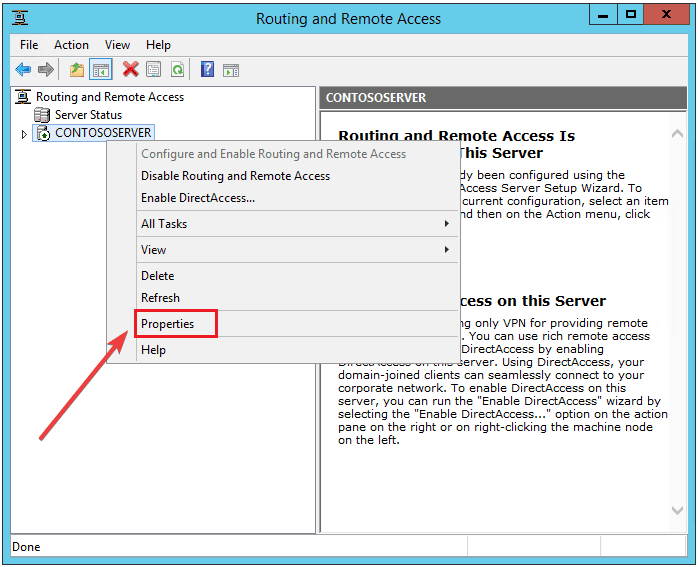
- We właściwościach serwera przypisz poprawna pula adresów statycznych IPv4 dla klientów VPN i wyklucz go z zakresu serwera DHCP.
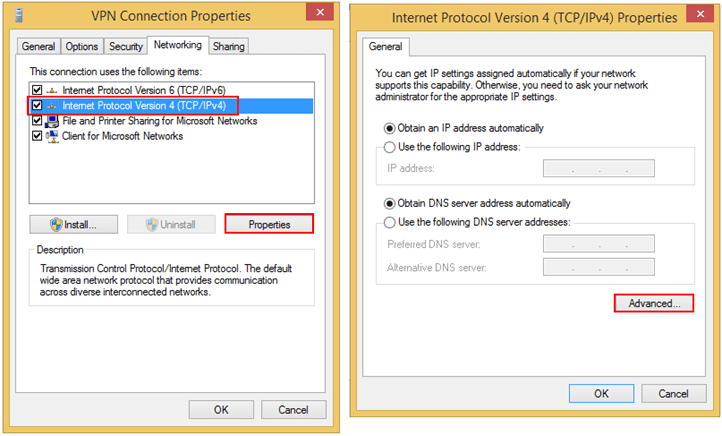
Uwaga: W niektórych przypadkach zauważono, że klient lokalny pokazywałby połączenie z hostowanym systemem Windows Server 2012 R2 Essentials, jednak może nie być żadnej łączności między klientem VPN a Server Essentials. W takich scenariuszach włącz i analizuj dodatkowe Dzienniki informacji o routingu i dostępie zdalnym na % windir% \ śledzenie informator.
Ponadto możesz również sprawdzić zdarzenia RemoteAccess-MgmtClient i RemoteAccess-RemoteAccessServer w Podglądzie zdarzeń.

Czy którekolwiek z tych rozwiązań pomogło w rozwiązaniu problemu z niedziałającym VPN na serwerze 2012 na twoim komputerze? Daj nam znać, zostawiając komentarz w poniższej sekcji.





